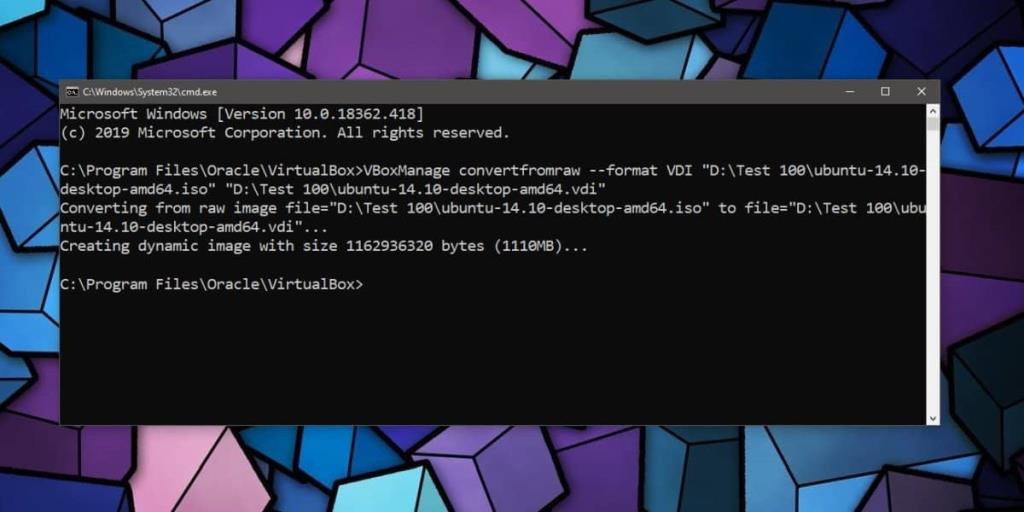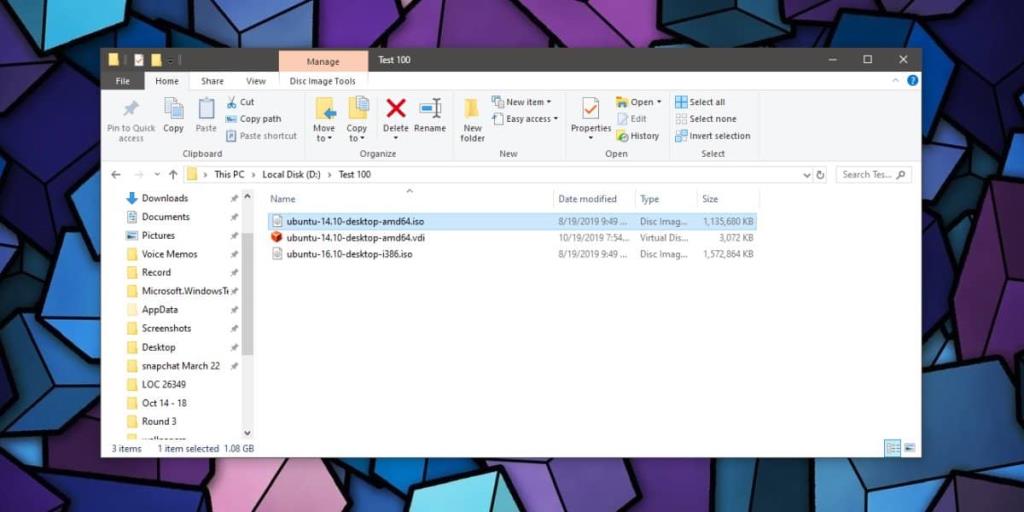Hệ điều hành thường được phân phối dưới dạng tệp ISO. Tệp có thể được sử dụng để cài đặt hệ điều hành đó mặc dù bạn sẽ cần giấy phép tùy thuộc vào hệ điều hành mà bạn muốn chạy. Mặc dù tệp ISO có mọi thứ cần thiết để cài đặt hệ điều hành, VirtualBox không thể cài đặt hệ điều hành từ nó. Nó cần một định dạng tệp khác, tức là một tệp VDI. Đây là cách bạn có thể chuyển đổi tệp ISO sang VDI.
Chuyển đổi tệp tin ISO sang VDI
Để chuyển đổi tệp ISO thành tệp VDI, bạn cần phải cài đặt VirtualBox trên hệ thống của mình và bạn cần tệp ISO mà bạn sẽ chuyển đổi. Sau khi bạn đã cài đặt ứng dụng và tải xuống ISO, hãy mở File Explorer và điều hướng đến vị trí sau.
C: \ Program Files \ Oracle \ VirtualBox
Bạn cần mở Command Prompt tại vị trí này. Cách dễ nhất để làm điều đó là nhập CMD vào thanh vị trí và nhấn Enter. Trong cửa sổ Command Prompt, bạn cần nhập lệnh sau. Lệnh cần được chỉnh sửa. Thay thế “Complete-path-to-ISO-file” bằng đường dẫn hoàn chỉnh đến tệp ISO mà bạn muốn chuyển đổi. Tương tự như vậy, bạn cần thay thế “Complete-path-to-VDI-file” bằng nơi bạn muốn lưu tệp đầu ra.
Cú pháp
VBoxManage convertfromraw --format VDI "Complete-path-to-ISO-file" "Complete-path-to-VDI-file"
Thí dụ
VBoxManage convertfromraw --format VDI "D: \ Test 100 \ ubuntu-14.10-desktop-amd64.iso" "D: \ Test 100 \ ubuntu-14.10-desktop-amd64.vdi"
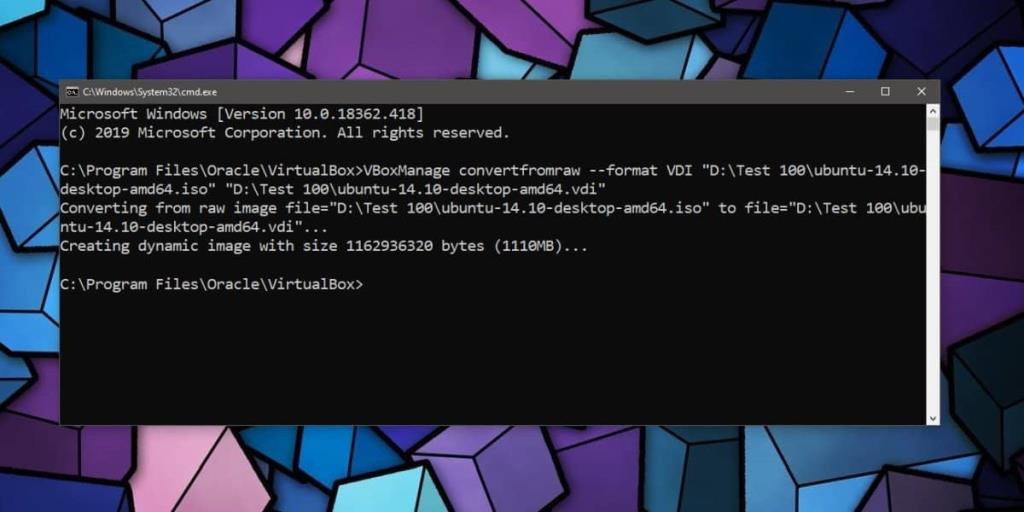
Lệnh chỉ mất một ít thời gian để chạy và khi nó hoàn tất, tệp VDI sẽ được tạo. Tệp ISO sẽ vẫn còn nguyên vẹn. Lệnh sẽ không thay thế nó.
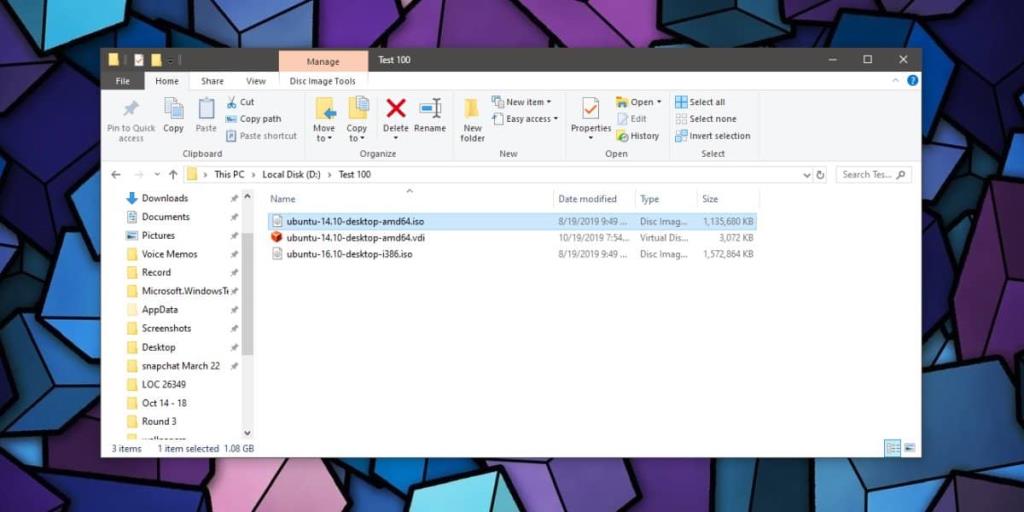
VirtualBox bây giờ sẽ có thể đọc tệp này, tuy nhiên, không có gì đảm bảo rằng bạn sẽ có thể cài đặt HĐH vào máy ảo từ tệp VDI. Điều này là do bản thân tệp ISO cần phải có khả năng khởi động. Tệp không được bị hỏng và bạn phải đảm bảo máy có đúng tài nguyên cần thiết để cài đặt hệ điều hành dưới dạng máy ảo.
Việc tạo một máy ảo không phải lúc nào cũng diễn ra nhanh chóng và việc thường xuyên sử dụng tệp ISO là một phần dễ dàng. Bạn có thể chưa thiết lập VirtualBox để nó có thể chạy hệ điều hành chính xác hoặc hệ điều hành chủ có thể có những hạn chế riêng. Đây thường là lý do tại sao những người dùng mới học cách sử dụng máy ảo sẽ sử dụng các tệp VDI được tạo sẵn . Bạn không nhất thiết phải làm nhưng hãy đảm bảo rằng bạn hiểu các cài đặt cần thiết để chạy HĐH như một máy ảo và tinh chỉnh VirtualBox cho phù hợp.